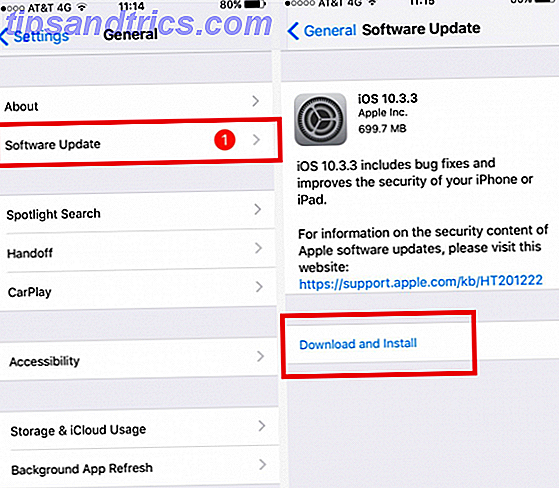La conversion d'images clipart, de griffonnages dessinés à la main et de photos en graphiques vectoriels ne nécessite qu'une seule fonctionnalité dans Adobe Illustrator: la trace d'image . Bien qu'il fonctionne parfaitement avec des dessins simples et le lettrage à la main, c'est un outil beaucoup plus difficile lorsqu'il est utilisé avec des photos.
Pourquoi voudriez-vous faire cela en premier lieu? Eh bien, les fichiers image créés dans des programmes comme Photoshop et les photos prises avec des caméras sont constitués de minuscules petits points (appelés pixels). Lorsque vous mettez à l'échelle une image basée sur des pixels, elle perd de sa qualité et peut même devenir floue.
Un graphique vectoriel, en revanche, est une image évolutive que vous pouvez réduire ou agrandir à volonté sans perdre de qualité.
La fonction de trace d'image
Pour accéder à la fonction, allez dans Fenêtre > Trace d'image pour ouvrir le panneau. Dans ce panneau. Avant d'ajuster l'un des paramètres, assurez-vous que l'option Aperçu est cochée. Cela vous permettra de tester les différents paramètres avant d'en sélectionner un et de l'appliquer à votre image.
Il y a 11 préréglages: de la photo haute et basse fidélité aux vecteurs 3, 6 ou 16 couleurs, aux vecteurs noir et blanc et gris. Vous pouvez également convertir vos images en dessins, silhouettes, dessins au trait ou dessins techniques.
Vous pouvez également ajuster manuellement le nombre de couleurs et choisir entre trois modes: couleur, noir et blanc, et échelle de gris, de sorte que vous puissiez trouver les paramètres parfaits pour votre image particulière.

La puissance de la fonction de trace d'image est réellement obtenue lorsque vous l'utilisez sur des fichiers PNG, des photos simples avec des arrière-plans blancs ou de simples images clipart.
Une fois que vous avez défini les paramètres, cliquez sur le bouton Développer dans le menu en haut de l'écran. Cela convertira chaque partie de votre image en chemins individuels et modifiables. Cliquez avec le bouton droit sur votre image et cliquez sur Dissocier si vous souhaitez modifier ou modifier les couleurs des différentes sections.
Image Trace utilisée sur Clip Art
Pour utiliser la trace d'image sur les images clipart, il est préférable d'utiliser un fichier PNG sans arrière-plan ou un fichier JPG avec un arrière-plan blanc. S'il y a un fond blanc, vous pouvez le supprimer après avoir fini d'utiliser la fonction de trace d'image - il suffit de sélectionner l'outil de sélection directe (raccourci clavier A) et sélectionnez le fond blanc et supprimez-le. (Si vous avez Photoshop, vous pouvez également utiliser l'outil Magic Eraser pour supprimer le fond blanc, utilisez le raccourci clavier E pour y accéder.)
Pour voir le processus complet en action, consultez la vidéo ci-dessous:
Doodles dessinés à la main ou lettrage à la main
La fonction Image Trace est encore mieux utilisée avec des gribouillis dessinés à la main ou des lettres manuscrites. Scannez vos gribouillis dessinés à la main et les obtenir sur votre ordinateur, et procédez comme suit:
- La première chose que vous voulez faire est d'assombrir vos noirs et égayer vos blancs. Vous pouvez le faire dans Photoshop en utilisant la fonction Niveaux, ou vous pouvez également prendre une photo avec votre téléphone et l'éditer avec une application comme Scanner Pro (qui est en fait destinée à numériser les reçus des meilleures applications à analyser, suivre et gérer Reçoit 7 des meilleures applications pour numériser, suivre et gérer les reçus Gérez vos reçus pour vous-même ou votre entreprise peut être difficile, mais ces sept applications le rendent beaucoup plus facile.
- Ouvrez l'image dans Illustrator et revenez à la fonction Image Trace. Le paramètre qui fonctionnera probablement le mieux est le paramètre Noir et blanc . Vous pouvez également ajuster le seuil si vous choisissez: plus le seuil est élevé, plus vos lignes sont épaisses.
- Une dernière étape facultative consiste à nettoyer vos dessins à la main avec l'outil crayon. Si vous avez une tablette Wacom ou un iPad Pro avec Astro Pad, cela rendra ce processus beaucoup plus facile, mais le même aspect peut être obtenu avec une souris - cela peut prendre un peu plus de finesse. Sélectionnez l'outil Crayon (raccourci clavier N ).
- Cliquez sur un point d'ancrage sur le chemin que vous voulez lisser et faites glisser la ligne là où vous voulez qu'elle soit. L'outil crayon lissera les imperfections ou les tremblements qui apparaissent dans votre dessin.
Pour voir une explication détaillée de ce processus, consultez la vidéo ci-dessous:
Quelle est votre méthode préférée pour convertir des images en vecteurs? Faites le nous savoir dans les commentaires.